Come disabilitare HP Wireless Assistant e altri bloatware
Microsoft Windows Xp / / March 17, 2020
 Dopo aver acquistato un laptop HP precaricato, è probabile che avrai diversi pezzi di bloatware HP. Bloatware è un software spazzatura preinstallato da HP, roba che probabilmente non avrai mai bisogno, desideri o utilizzo. A proposito, se si verificano problemi di connessione alla rete wireless, è necessario disinstallare l'assistente wireless HP. È bloatware? Ovviamente è! Perché altrimenti HP ha deciso di includerlo, dopo tutto Windows ha già uno strumento di configurazione wireless integrato.
Dopo aver acquistato un laptop HP precaricato, è probabile che avrai diversi pezzi di bloatware HP. Bloatware è un software spazzatura preinstallato da HP, roba che probabilmente non avrai mai bisogno, desideri o utilizzo. A proposito, se si verificano problemi di connessione alla rete wireless, è necessario disinstallare l'assistente wireless HP. È bloatware? Ovviamente è! Perché altrimenti HP ha deciso di includerlo, dopo tutto Windows ha già uno strumento di configurazione wireless integrato.
Prima di iniziare, assicuriamoci di aver installato l'assistente wireless HP. Per verificare questo, Navigare per Start> Pannello di controllo. Nel pannello di controllo, verrà visualizzata l'icona HP Wireless Assistant se il computer HP è stato precaricato.
Nota: Questo How-To è stato scritto utilizzando Windows XP SP3, tuttavia i passaggi sono vagamente simili per Vista e Windows 7.

Come rimuovere HP Wireless Assistant
Passo 1
Procediamo con la rimozione del programma HP Wireless Assistant. Dal pannello di controllo, Doppio click il Aggiungi o rimuovi programmi icona.
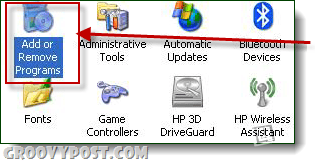
Passo 2
Una volta caricata la casella Aggiungi o rimuovi programmi, Scorri verso il basso dove si trova l'icona HP Wireless Assistant e Doppio click il Rimuovere pulsante. Verrà visualizzata una finestra di avviso che chiederà "Vuoi rimuovere HP Wireless Assistant dal tuo computer?” Clic il sì pulsante.
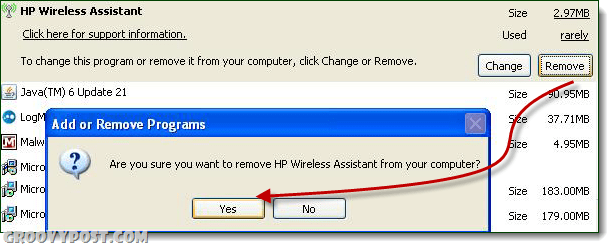
Passaggio 3
Una volta disinstallato il programma, Ricomincia il tuo computer. (Dovrebbe apparire una finestra per richiedere il riavvio)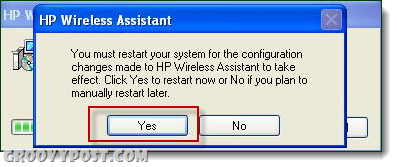
Passaggio 4
Per assicurarsi che Windows Wireless funzioni correttamente, è necessario applicare le correzioni del registro. Hold-down il Windows + R tasti sulla tastiera per aprire il Correre la finestra di dialogo. Inserisci il testo come mostrato di seguito e fai clic su OK:
| regsvr32% systemroot% \ system32 etshell.dll |
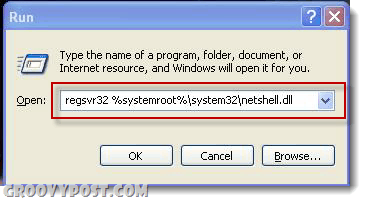
Se la correzione del registro è stata digitata correttamente, verrà visualizzata una finestra di dialogo che indica che la correzione è riuscita. Se non lo hai digitato correttamente, dirà che non è riuscito. 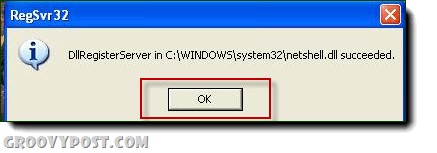
Passaggio 5
Digita il seguente registro corretto come visualizzato nella casella seguente:
| regsvr32% systemroot% \ system32 \ ole32.dll |
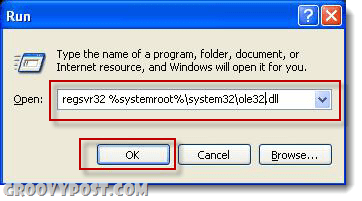
Se lo hai digitato correttamente, riceverai una notifica che ha avuto successo.
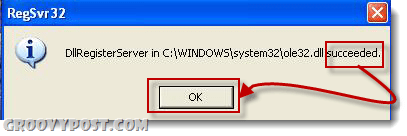
Passaggio 6
Per verificare che il wireless di Windows funzioni, cerca nella barra delle applicazioni l'icona wireless.
Passaggio 7
Fare clic destro sull'icona del computer con le onde verdi e fare clic sull'opzione che dice "Visualizza reti wireless disponibili". La schermata di connessione alla rete wireless dovrebbe caricarsi e connettersi automaticamente o consentire di scegliere a quale rete connettersi. 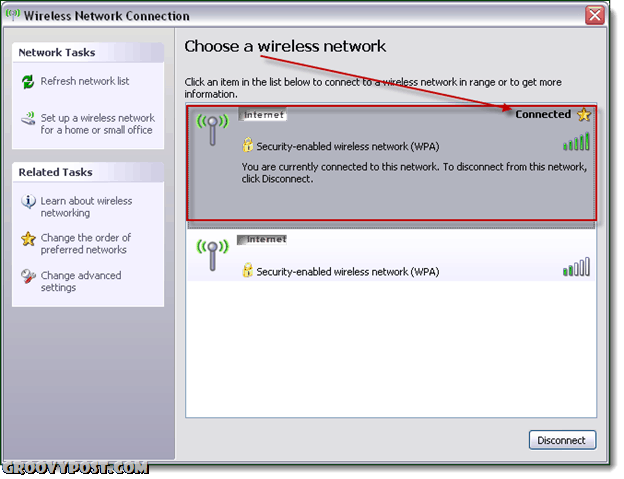
Fatto!
Se si è connessi alla rete wireless preferita, la correzione è stata completata correttamente. Per verificare che Internet funzioni, apri il tuo browser preferito e digita www.groovypost.com, il sito Web dovrebbe caricarsi subito!
C'è molto di più HP Bloatware, è possibile disinstallare la maggior parte dal pannello di controllo Aggiungi o rimuovi programmi strumento proprio come abbiamo fatto con l'assistente wireless. Anche se questo non copre nemmeno una parte della spazzatura che HP installa, i seguenti 4 programmi sono sicuramente elementi che puoi eliminare senza alcun dubbio se ne avrai mai bisogno.
- HP ESU per Microsoft Windows XP
- Guida e supporto tecnico HP
- Aggiornamento HP
- Guide dell'utente HP
Per ulteriori informazioni su quali altri bloatware sono in esecuzione sul laptop HP, non esitate a iniziare una discussione in forum di supporto tecnico gratuito groovy!
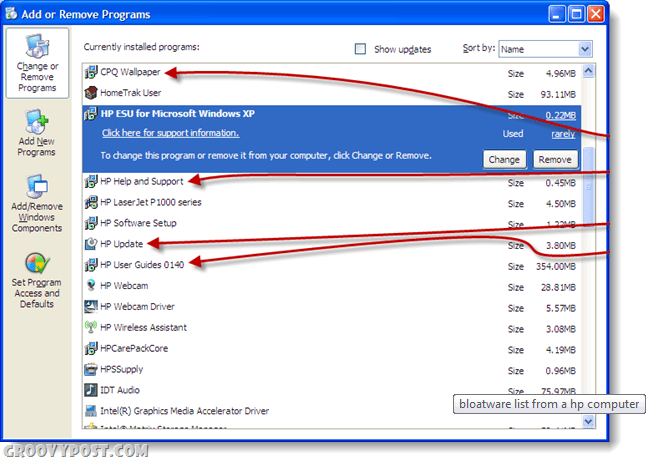
Collaboratore ospite: Joanna Danek
Joanna è una buona sostenitrice, diventata collaboratrice che studia all'Università dell'Illinois. Joanna offre una vasta gamma di esperienze con Windows XP ed è entusiasta di giocare e scrivere di più su Android e Windows 7 in futuro!
